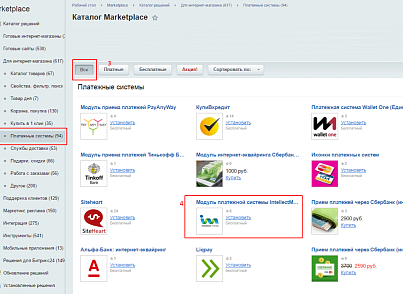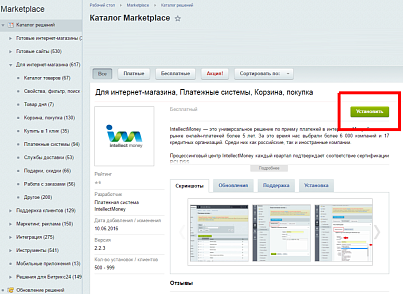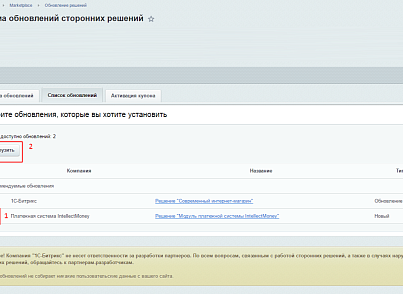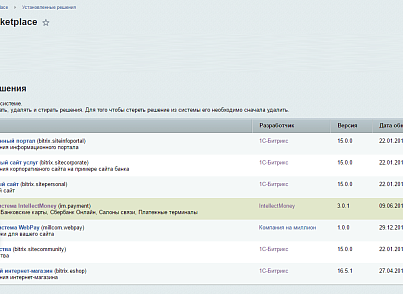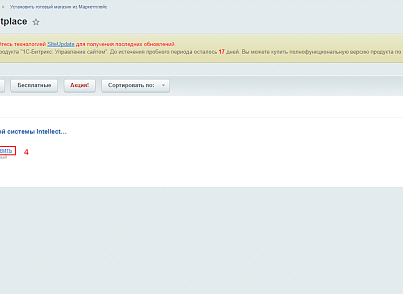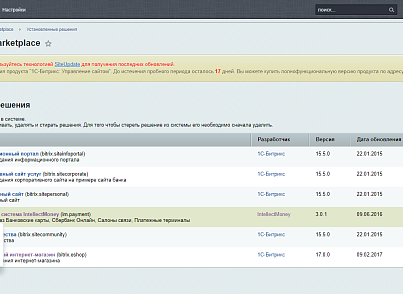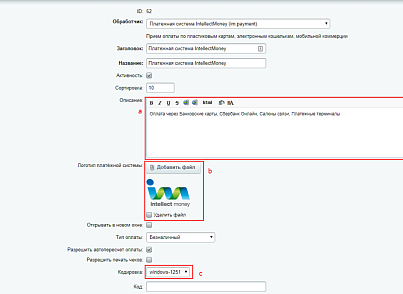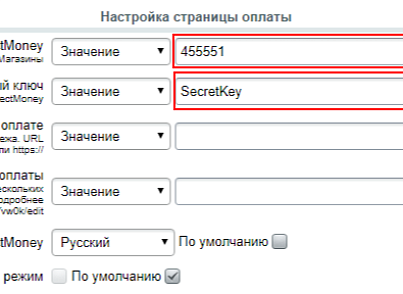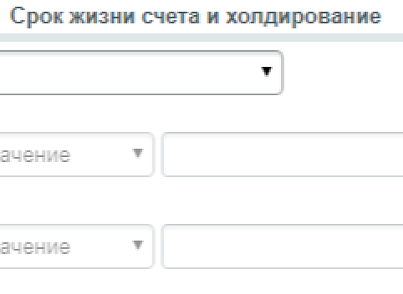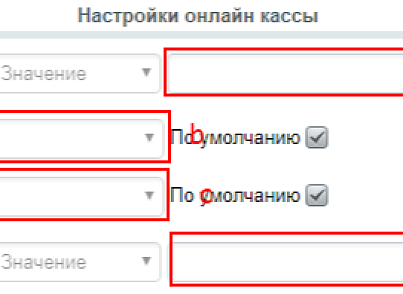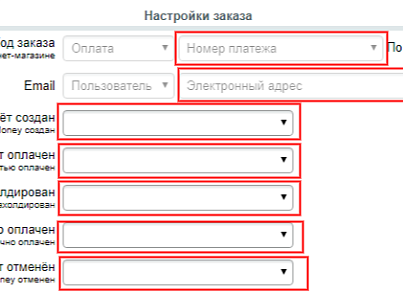Технические данные
- Опубликовано:
- 25.01.2012
- Обновлено:
- 21.05.2025
- Версия:
- 3.4.8
- Установлено:
- Более 1000 раз
- Подходящие редакции:
- «Малый бизнес», «Бизнес»
- Адаптивность:
- Нет
- Поддержка Композита:
- Нет
- Совместимо с Сайты24
- Нет
- Совместимо с PHP 8.1
- Да
Пользовательское соглашение
Описание
IntellectMoney — это универсальное решение по приему платежей в интернете. Компания работает на рынке онлайн-платежей с 2009 г.
IntellectMoney осуществляет одно из самых оперативных подключений на российском рынке – за 1 час. Клиентами платежной системы могут стать интернет-магазины, университеты и онлайн-школы, маркетплейсы, компании ЖКХ, самозанятые и физические лица.
Специалисты компании всегда могут найти вариант приема платежей специально для вас. Легкий и мощный API, позволяет создать уникальное платежное решение под любые запросы.
И еще:
соответствуют международному стандарту PCI DSS
встроенные чеки, либо подключение любой онлайн-кассы
массовые выплаты
платежи по подписке
сплитование
оплата по QR-коду
одна касса и эквайринг для сайта и курьера
бесплатная тех.поддержка со средним сроком ответа 30 минут
уникальная антифродовая система
- самостоятельно ведут претензионную работу и отбивают чарджбеки
тел. 8 800 500 25 86
e-mail: info@intellectmoney.ru
| 3.4.8 (21.05.2025) | Платежный модуль для новой версии Bitrix 17.0.9 и выше с установленной версией модуля интернет-магазин(sale) 17.0.0 и выше После обновления необходимо заново настроить систему. Изменения и новые возможности:
|
| 3.4.7 (20.05.2025) | Платежный модуль для новой версии Bitrix 17.0.9 и выше с установленной версией модуля интернет-магазин(sale) 17.0.0 и выше После обновления необходимо заново настроить систему. Изменения и новые возможности:
|
| 3.4.6 (28.04.2025) | Џлатежный модуль длЯ новой версии Bitrix 17.0.9 и выше с установленной версией модулЯ интернет-магазин(sale) 17.0.0 и выше Џосле обновлениЯ необходимо заново настроить систему. €зменениЯ и новые возможности:
|
| 3.4.4 (28.04.2025) | Џлатежный модуль длЯ новой версии Bitrix 17.0.9 и выше с установленной версией модулЯ интернет-магазин(sale) 17.0.0 и выше Џосле обновлениЯ необходимо заново настроить систему. €зменениЯ и новые возможности:
|
| 3.4.2 (06.02.2025) | Џлатежный модуль длЯ новой версии Bitrix 17.0.9 и выше с установленной версией модулЯ нтернет-магазин(sale) 17.0.0 и выше Џосле обновлениЯ необходимо заново настроить систему. €зменениЯ и новые возможности:
|
| 3.4.1 (24.12.2024) | Платежный модуль для новой версии Bitrix 17.0.9 и выше с установленной версией модуля нтернет-магазин(sale) 17.0.0 и выше После обновления необходимо заново настроить систему. Изменения и новые возможности:
|
| 3.3.9 (07.12.2023) | Платежный модуль для новой версии Bitrix 17.0.9 и выше с установленной версией модуля нтернет-магазин(sale) 17.0.0 и выше После обновления необходимо заново настроить систему. Изменения и новые возможности:
|
| 3.3.8 (12.10.2023) | Платежный модуль для новой версии Bitrix 17.0.9 и выше с установленной версией модуля нтернет-магазин(sale) 17.0.0 и выше После обновления необходимо заново настроить систему. Изменения и новые возможности:
|
| 3.3.7 (03.08.2023) | Платежный модуль для новой версии Bitrix 17.0.9 и выше с установленной версией модуля нтернет-магазин(sale) 17.0.0 и выше После обновления необходимо заново настроить систему. Изменения и новые возможности:
|
| 3.3.5 (07.04.2020) | Платежный модуль для новой версии Bitrix 17.0.9 и выше с установленной версией модуля интернет-магазин(sale) 17.0.0 и выше Изменения и новые возможности:
|
| 3.3.4 (02.04.2020) | Џлатежный модуль длЯ новой версии Bitrix 17.0.9 и выше с установленной версией модулЯ нтернет-магазин(sale) 17.0.0 и выше Џосле обновлениЯ необходимо заново настроить систему. €зменениЯ и новые возможности:
|
| 3.3.3 (01.01.1970) | Платежный модуль для новой версии Bitrix 17.0.9 и выше с установленной версией модуля интернет-магазин(sale) 17.0.0 и выше Изменения и новые возможности:
|
| 3.3.2 (05.07.2019) | Платежный модуль для новой версии Bitrix 17.0.9 и выше с установленной версией модуля интернет-магазин(sale) 17.0.0 и выше Изменения и новые возможности:
|
| 3.3.1 (06.03.2019) | Платежный модуль для новой версии Bitrix 17.0.9 и выше с установленной версией модуля интернет-магазин(sale) 17.0.0 и выше После обновления необходимо заново настроить платежную систему. изменения и новые возможности:
|
| 3.3.0 (18.02.2019) | Џлатежный модуль длЯ новой версии Bitrix 17.0.9 и выше с установленной версией модулЯ интернет-магазин(sale) 17.0.0 и выше Џосле обновлениЯ необходимо заново настроить платежную систему. изменениЯ и новые возможности:
|
| 3.2.1 (29.12.2018) | Џлатежный модуль длЯ новой версии Bitrix 17.0.9 и выше с установленной версией модулЯ нтернет-магазин(sale) 17.0.0 и выше Џлатежный модуль доработан согласно изменениЯм в федеральном законе Ь 303-”‡ |
| 3.2.0 (27.09.2018) | Платежный модуль для новой версии Bitrix 17.0.9 и выше с установленной версией модуля Интернет-магазин (sale) 17.0.0 и выше ВНИМАНИЕ!!! Платежный модуль значительно доработан. После обновления необходимо заново настроить платежную систему. Изменения и новые возможности:
|
| 3.1.3 (19.01.2018) | Платежный модуль для новой версии Bitrix 17.0.9 и выше с установленной версией модуля Интернет-магазин (sale) 17.0.0 и выше ВНИМАНИЕ!!! Платежный модуль значительно доработан. После обновления необходимо заново настроить платежную систему. Изменения и новые возможности:
|
| 3.1.2 (24.11.2017) | Платежный модуль для новой версии Bitrix 17.0.9 и выше с установленной версией модуля Интернет-магазин (sale) 17.0.0 и выше ВНИМАНИЕ!!! Платежный модуль значительно доработан. После обновления необходимо заново настроить платежную систему. Изменения и новые возможности:
|
| 3.1.1 (07.11.2017) | Платежный модуль для новой версии Bitrix 17.0.9 и выше с установленной версией модуля Интернет-магазин (sale) 17.0.0 и выше ВНИМАНИЕ!!! Платежный модуль значительно доработан. После обновления необходимо заново настроить платежную систему. Изменения и новые возможности:
|
| 3.1.0 (27.10.2017) | Платежный модуль для новой версии Bitrix 17.0.9 и выше с установленной версией модуля Интернет-магазин (sale) 17.0.0 и выше ВНИМАНИЕ!!! Платежный модуль значительно доработан. После обновления необходимо заново настроить платежную систему. Изменения и новые возможности:
|
| 3.0.2 (20.06.2016) | Исправлена ошибка связанная с округлением суммы заказа |
| 3.0.1 (09.06.2016) | Платежный модуль для новой версии Bitrix 16.0.11 и выше с установленной версией модуля Интернет-магазин (sale) 16.0.11 и выше ВНИМАНИЕ!!! Платежный модуль значительно доработан. После обновления необходимо заново настроить платежную систему. Изменения и новые возможности:
|
| 2.2.3 (09.12.2015) | Доработано округление суммы заказа до 2-х знаков после запятой в соответствии со стандартами IntellectMoney |
| 2.2.2 (13.10.2015) | Исправлена ошибка, связанная с изменением статуса заказа после оплаты СКО (счета к оплате) |
| 2.2.1 (26.05.2015) | Внесены изменения с учетом новых версий bitrix |
| 2.0.1 (26.01.2015) | Добавили описание установки для мультисайтовых версий |
| 1.0.2 (18.01.2012) | Исправили обработку статусов заказов |
| 1.0.1 (18.01.2012) | Внесли исправления |
Введение
Инструкция для установки модуля Версии 3.2.0.
Совместимость версии модуля и версии CMS Вы можете посмотреть здесь.
Инструкции по установке модуля на старые версии CMS:
При переходе с версии 3.1.3 на версию 3.2.0 дополнительные настройки не нужны.
Процесс установки
В административной части интернет магазина:
- Переходим в MarketPlace
- Выбираем "Каталог решений"
- В поиск вводим название системы: "IntellectMoney" и нажимаем "Enter" ("Ввод")
- Выбираем пункт "Установить"
- В открывшемся окне загрузки отмечаем "Система IntellectMoney"
- Нажимаем "Загрузить"
- Читаем лицензионное соглашение и принимаем, нажав на кнопку "Применить"
- После процесса загрузки, устанавливаем решение, кликнув кнопку "Установить"
Процесс установки закончен
Настройка модуля
Настройка модуля в административной части интернет магазина:
- Переходим в раздел "Магазин"
- Выбираем раздел "Платёжные системы"
- В строке "Система IntellectMoney" раскрываем меню
- В раскрывшемся меню выбираем "Изменить"
- Описание - описание системы, которое будет показано при оформлении заказа - можно не заполнять
- Логотип - логотип системы, который будет показан при оформлении заказа - можно не изменять
- Кодировка - кодировка сайта - обязательно заполнить, если у Вас подключена онлайн касса
- Описание - описание системы, которое будет показано при оформлении заказа - можно не заполнять
- Номер магазина в системе IntellectMoney - указать номер магазина из личного кабинета IntellectMoney - заполнить обязательно
- Секретный ключ - должен соответствовать придуманному Вами секретному ключу из личного кабинета IntellectMoney - заполнить обязательно
- Адрес при успешной оплате - куда перенаправить пользователя после успешной оплаты, только для моментальных способов оплаты - можно не заполнять
- Доступные способы оплаты - ограничивает количество способов оплаты на платёжной странице - можно не заполнять
- Язык интерфейса в системе IntellectMoney - язык, на котором будет отображаться страница оплаты, по умолчанию - Русский язык - можно не заполнять
- Тестовый режим - отвечает за выставление счетов в тестовой валюте (TST), убедитесь что магазин в ЛК IntellectMoney настроен на прием тестовой валюты, пржде чем переходить к тестированию - можно не изменять
- Номер магазина в системе IntellectMoney - указать номер магазина из личного кабинета IntellectMoney - заполнить обязательно
- Все параметры заполняются по необходимости:
- Режим холдирования - включает режим холдирования денежных средств:
- Холдировать счёт - включает режим холдирования
- Не холдировать счёт - отключает режим холдирования
- Задано в личном кабинете - не передаёт параметры холдирования, все значения забираются из ЛК IntellectMoney
- Холдировать счёт - включает режим холдирования
- Срок жизни счёта - Указывает:
- "Не холдировать счёт" - срок жизни СКО, максимальное значение 4319 часов
- "Холдировать счёт" - срок жизни СКО и срок холдирования, максимальное значение 119 часов (по умолчанию 72 часа)
- "Не холдировать счёт" - срок жизни СКО, максимальное значение 4319 часов
- Срок холдирования денежных средств - Срок холдирования денежных средств на счёте покупателя, максимальное значение 119 часов (по умолчанию 72 часа)
- Режим холдирования - включает режим холдирования денежных средств:
- Все поля обязательны к заполнению, если подключена онлайн касса
- ИНН - индивидуальный номер налогоплательщика - должен соответствовать указанному в ЛК IntellectMoney
- Ставка НДС для товаров - укажите процентную ставку для товаров
- Ставка НДС для доставки - укажите процентную ставку для доставки
- Группа устройств - название группы устройств, которыми будут пробиты чеки онлайн кассы, по умолчанию Main
- ИНН - индивидуальный номер налогоплательщика - должен соответствовать указанному в ЛК IntellectMoney
- Код заказа - "Оплата" - "Номер оплаты", будет передавать номер оплаты, как номер платежа в Вашей системе (пример 32/1) - заполнить обязательно
- Email - откуда брать email покупателя, заполнить на Ваше усмотрение - можно не заполнять
Если не заполнить пункты 3-7 не будет производится смена статусов заказа - Счёт создан - статус заказа, после создания СКО (счета к оплате) - можно не заполнять
- Счёт оплачен - статус заказа, после оплаты СКО (счета к оплате) - можно не заполнять
- Счёт захолдирован - статус заказа, после того как денежные средства захолдированы - можно не заполнять
- Счёт частично оплачен - статус заказа, после частичной оплаты СКО (счета к оплате) - можно не заполнять
- Счёт отменён - статус заказа, после отмены СКО (счета к оплате) - можно не заполнять
- Код заказа - "Оплата" - "Номер оплаты", будет передавать номер оплаты, как номер платежа в Вашей системе (пример 32/1) - заполнить обязательно
- Нажимаем сохранить
В личном кабинете на сайте IntellectMoney в настройках магазина в поле ResultURL укажите http://xxx.ru/bitrix/tools/im.payment/result.php где xxx.ru -адрес сайта